L
LandingTrack
Alfa
¡Usuario con pocos negocios! ¡Utiliza siempre saldo de Forobeta!
Muy buenas a todos¡
Hoy veremos un poquito de PropellerAds y cómo montar una campaña de Push notification - muy similar al NAtive pero más personal y con más impacto en el usuario.
Paso 1— Conseguir el Acceso por API de PropellerAds
Muy IMPORTANTE , PropellerAds requiere un depósito de $1.000 para poder darte acceso por API o haberlos gastado prviamente. (Sólo por el tema API) — Cómo bien entenderás, las reglas no las ponemos nosotros.
Una vez PropellerAds te haya dado acceso a su API, deberiamos ver el siguiente mensaje en tu cuenta:
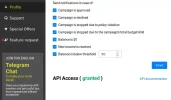
Paso 2 — Añadir PropellerAds como Fuente de Tráfico
Vamos al Menu de LandingTrack a la parte de Traffic Source y clickamos en >Add New traffic Source, selecionamos del desplegable PropellerAds y en este caso añadimos en el campo User: tu Mail de acceso a PropellerAds y en el campo Password: tu Password de acceso en PropellerAds
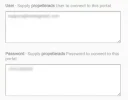
Fácil, tu mail y tu password
La siguiente vista tras guardar será:
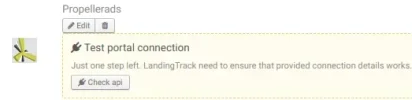
Click en > Check api para tener casi lista la integración.
Ahora que ya estamos casi integrados con PropellerAds vamos a finalizar con los siguientes pasos, clicka en > Edit button.
Los siguientes Parámetros y Tokens vienen ya por defecto cada vez que vayas a sacar una URL para PropellerAds :
Aún así, siempre podrás añadir mas Tokens a laURL en el caso de querer obtener más información por cada visita. Te contamos a continuación
1.1 — Añadiendo Tokens extra:
Seguramente estás familiarizado con los Tokens de PropellerAds pero por si acaso, hacemos un repaso:
Importante¡: No todos los Tokens que acabamos de listar están disponibles. Dependerá del tipo de campaña que vayamos a montar en PropellerAds.
De vuelta a tu cuenta de LandingTrack hacemos click en el menu en>Traffic Sources >luego en el botón Edit de PropellerAds y vamos a la sección de> Params :
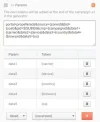
Puedes añadir hasta 6 Tokens distintos, no te olvides de guardar una vez los añades.
1.2 — Postback (S2S) (Es Opcional):
Tan sólo nos estamos olvidando de una última cosa para terminar la integración con PropellerAds, implementar su Postback (S2S):
http://ad.propellerads.com/conversion.php?aid=ZZZZZ&pid=AAAAAA&tid=BBBBB&visitor_id={aff_sub}
Recuerda sustituir sus Tokens por los de LandingTrack:
. {aff_sub} lo sustituimos por {{PID}}
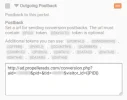
Sustituye los Tokens de PropellerAds por los de LandingTrack y guarda.
Paso 3— Creando una Dimension/Campaña en LandingTrack
Vamos directamente al Menu y hacemos click en > Offers y selecionamos la Oferta u Ofertas que queremos cargar en una Dimension/Campaña. Para ello haz click en el Recuadro que está junto a la oferta:
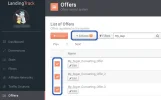
Puedes selecionar una Oferta o 1.000 - Crea tu Propio Smartlink¡
Una vez estén seleccionadas hacemos click en el botón> Actions y creamos la Dimension, automáticamente enlazará con su Perfil.
— Reglas de Optimización del Tráfico:
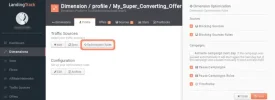
Haz click en > Optimization Rules
Por si aún no lo sabes, LandingTrack puede optimizar el tráfico en base a:
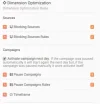
Siempre podrás volver a refrescar estos conceptos aquí
Paso 4 — Obteniendo la URL para PropellerAds:
Ahora que estamos en el Perfil de nuestra Dimension hacemos click en el botón > +Add , del desplegable elegimos el Portal PropellerAds como fuente de tráfico.
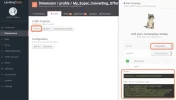
Importante: Copiamos el Nombre que te damos y lo pegamos en el nombre de Campaña de PropellerAds, hacemos lo mismo con la URL.
STEP 5 — ¿ Cómo crear una campaña con PropellerAds?
Tenemos varios formatos para poder montar campañas en PropellerAds:
Y también con distinto formatos de precio:
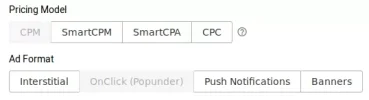
La mayoria de los formatos tienen el la misma interface a la hora de crear una campaña, tan sólo recordarte de Añadir el nombre que LandingTrack te proveé y la URL.

Ahora te toca pensar tus targets
Tras guardar la campaña verás en tu panel de PropellerAds su estado, Copia el ID de campaña y vamos a LandingTrack.
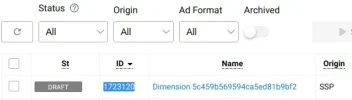
Copia el ID de campaña y vuelta a LandingTrack
En el Profile de la Dimension en LandingTrack hacemos click en el botón> Sync , selecionamos la Traffic Source PropellerAds y pegamos el ID de campaña que teniamos.
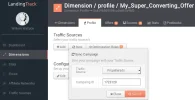
Copia y Pega, no olvides de Guardar
La siguiente vista será:

Lo siento, es sólo un borrador.
!Bueno¡ Ya tenemos todo integrado, sincronizado y sólo debemos esperar a que entre el tráfico, puedes ir si quieres a darte una vuelta
De esta forma ya tendriamos la Red de Tráfico Pop/ Push PropellerAds completamente integrada con LandingTrack y listos para empezar a recibir trafico y auto-optmizar.
Si todavía no sabes quién es PropellerAds y necesitas más información, siempre puedes visitiar su página Web PropellerAds - y si quieres seguir viendo nuestras integraciones puedes hacerlo aquí, en Medium.
Hoy veremos un poquito de PropellerAds y cómo montar una campaña de Push notification - muy similar al NAtive pero más personal y con más impacto en el usuario.
Paso 1— Conseguir el Acceso por API de PropellerAds
Muy IMPORTANTE , PropellerAds requiere un depósito de $1.000 para poder darte acceso por API o haberlos gastado prviamente. (Sólo por el tema API) — Cómo bien entenderás, las reglas no las ponemos nosotros.
Una vez PropellerAds te haya dado acceso a su API, deberiamos ver el siguiente mensaje en tu cuenta:
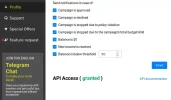
Paso 2 — Añadir PropellerAds como Fuente de Tráfico
Vamos al Menu de LandingTrack a la parte de Traffic Source y clickamos en >Add New traffic Source, selecionamos del desplegable PropellerAds y en este caso añadimos en el campo User: tu Mail de acceso a PropellerAds y en el campo Password: tu Password de acceso en PropellerAds
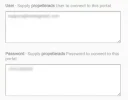
Fácil, tu mail y tu password
La siguiente vista tras guardar será:
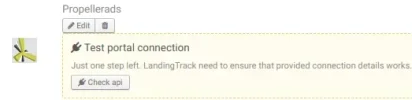
Click en > Check api para tener casi lista la integración.
Ahora que ya estamos casi integrados con PropellerAds vamos a finalizar con los siguientes pasos, clicka en > Edit button.
Los siguientes Parámetros y Tokens vienen ya por defecto cada vez que vayas a sacar una URL para PropellerAds :
- source={zone_id} —Es el ID de la zona donde se muestra tu Oferta
- bid={cost} — Cuanto pagas por click o impresión.
- pid=${SUBID} — Es el ID Único para notificar a PropellerAds de las conversiones.
- cmp={campaignid} — Es el ID de la campaña en PropellerAds.
Aún así, siempre podrás añadir mas Tokens a laURL en el caso de querer obtener más información por cada visita. Te contamos a continuación
1.1 — Añadiendo Tokens extra:
Seguramente estás familiarizado con los Tokens de PropellerAds pero por si acaso, hacemos un repaso:
- {device} — Name of the user’s device
- {browser} — User’s browser
- {browserversion} — Version of the user’s browser
- {os} — User’s operating system
- {osversion} — Version of the user’s operating system
- {country} — User’s country in two-letter code
- {countryname} — Name of the user’s country
- {region} — Name of the user’s region
- {language} — Language of the user’s browser
- {connection.type} — User’s connection type
- {carrier} — Name of the user’s mobile carrier
Importante¡: No todos los Tokens que acabamos de listar están disponibles. Dependerá del tipo de campaña que vayamos a montar en PropellerAds.
De vuelta a tu cuenta de LandingTrack hacemos click en el menu en>Traffic Sources >luego en el botón Edit de PropellerAds y vamos a la sección de> Params :
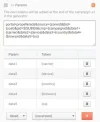
Puedes añadir hasta 6 Tokens distintos, no te olvides de guardar una vez los añades.
1.2 — Postback (S2S) (Es Opcional):
Tan sólo nos estamos olvidando de una última cosa para terminar la integración con PropellerAds, implementar su Postback (S2S):
http://ad.propellerads.com/conversion.php?aid=ZZZZZ&pid=AAAAAA&tid=BBBBB&visitor_id={aff_sub}
Recuerda sustituir sus Tokens por los de LandingTrack:
. {aff_sub} lo sustituimos por {{PID}}
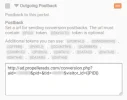
Sustituye los Tokens de PropellerAds por los de LandingTrack y guarda.
Paso 3— Creando una Dimension/Campaña en LandingTrack
Vamos directamente al Menu y hacemos click en > Offers y selecionamos la Oferta u Ofertas que queremos cargar en una Dimension/Campaña. Para ello haz click en el Recuadro que está junto a la oferta:
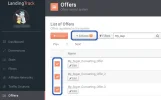
Puedes selecionar una Oferta o 1.000 - Crea tu Propio Smartlink¡
Una vez estén seleccionadas hacemos click en el botón> Actions y creamos la Dimension, automáticamente enlazará con su Perfil.
— Reglas de Optimización del Tráfico:
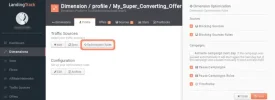
Haz click en > Optimization Rules
Por si aún no lo sabes, LandingTrack puede optimizar el tráfico en base a:
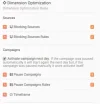
Siempre podrás volver a refrescar estos conceptos aquí
Paso 4 — Obteniendo la URL para PropellerAds:
Ahora que estamos en el Perfil de nuestra Dimension hacemos click en el botón > +Add , del desplegable elegimos el Portal PropellerAds como fuente de tráfico.
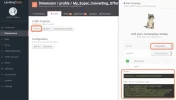
Importante: Copiamos el Nombre que te damos y lo pegamos en el nombre de Campaña de PropellerAds, hacemos lo mismo con la URL.
STEP 5 — ¿ Cómo crear una campaña con PropellerAds?
Tenemos varios formatos para poder montar campañas en PropellerAds:
- 1- Push
- 2- Onclick (Popunder)
- 3- Interstitial
- 4- Banners
Y también con distinto formatos de precio:
- CPM =Interstitial / Onclick / Push / Banners (Pagas cada 1.000 impresiones)
- SmartCPM & SmartCPA = Onclick
- CPC = Push & Interstitial (pagas por cada click/visita a tu landing)
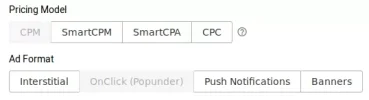
La mayoria de los formatos tienen el la misma interface a la hora de crear una campaña, tan sólo recordarte de Añadir el nombre que LandingTrack te proveé y la URL.

Ahora te toca pensar tus targets
Tras guardar la campaña verás en tu panel de PropellerAds su estado, Copia el ID de campaña y vamos a LandingTrack.
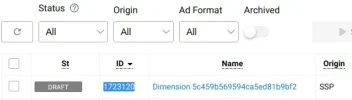
Copia el ID de campaña y vuelta a LandingTrack
En el Profile de la Dimension en LandingTrack hacemos click en el botón> Sync , selecionamos la Traffic Source PropellerAds y pegamos el ID de campaña que teniamos.
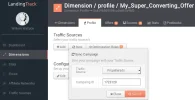
Copia y Pega, no olvides de Guardar
La siguiente vista será:

Lo siento, es sólo un borrador.
!Bueno¡ Ya tenemos todo integrado, sincronizado y sólo debemos esperar a que entre el tráfico, puedes ir si quieres a darte una vuelta
De esta forma ya tendriamos la Red de Tráfico Pop/ Push PropellerAds completamente integrada con LandingTrack y listos para empezar a recibir trafico y auto-optmizar.
Si todavía no sabes quién es PropellerAds y necesitas más información, siempre puedes visitiar su página Web PropellerAds - y si quieres seguir viendo nuestras integraciones puedes hacerlo aquí, en Medium.
Última edición:

